宝子们,还在为繁琐的文档编辑、文案撰写、翻译校对烦恼吗?今天,就来给大家分享一个超实用的组合——DeepSeek + WPS!有了它,你的办公效率将直线飙升,轻松成为职场上的效率达人!接下来,就跟着这份保姆级部署指南,一起解锁这个强大的办公组合吧!
一、准备工作
在开始部署之前,我们需要做好以下准备工作:
1. 下载并安装 WPS
如果你还没有安装 WPS,赶紧去官网下载最新版本吧。WPS 是一款功能强大的办公软件,支持文档、表格、演示等多种办公文件的编辑,操作简单易上手,是办公必备神器。
2. 获取 DeepSeek API key
-
打开 DeepSeek 官网(DeepSeek),点击右上角的“API 开放平台”,进行账号注册。注册成功后,你将获得一个专属的 API Key,这是连接 DeepSeek 和 WPS 的关键凭证,一定要妥善保存哦。(目前暂停开放)
-
SiliconCloud提供的 deepseek-r1 API Key,访问(硅基流动统一登录)注册能获得14元(相当于2000万Tokens)。
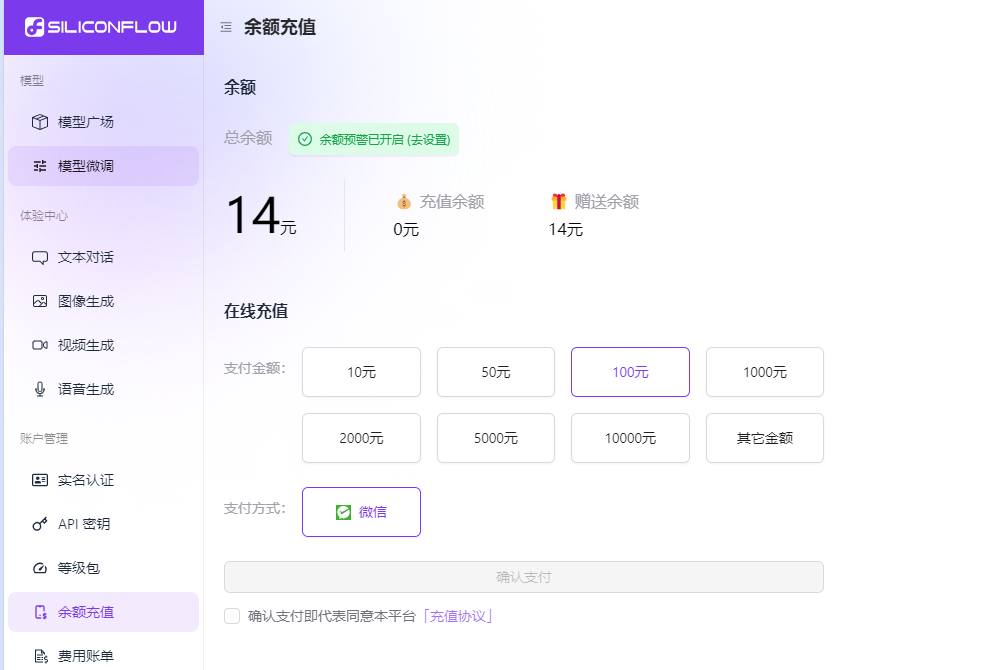
二、安装 OfficeAI 插件
1. 下载插件
访问 OfficeAI 助手插件的下载地址(OfficeAI助手 – 免费办公智能AI助手, AI写作),找到适合你 WPS 版本的插件进行下载。
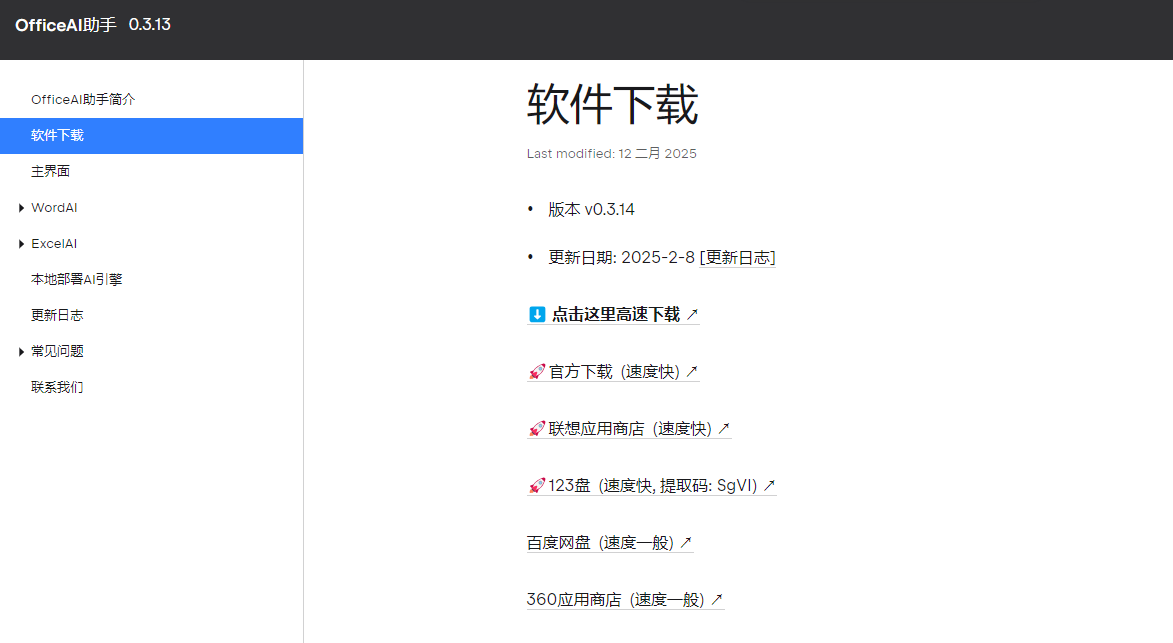
2. 安装插件
下载完成后,双击安装文件,按照提示完成安装。安装过程中可能会弹出一些提示框,只需按照默认设置操作即可。安装完成后,打开 WPS,你会发现菜单栏中多了一个“OfficeAI ”的选项卡,这就说明插件安装成功啦。
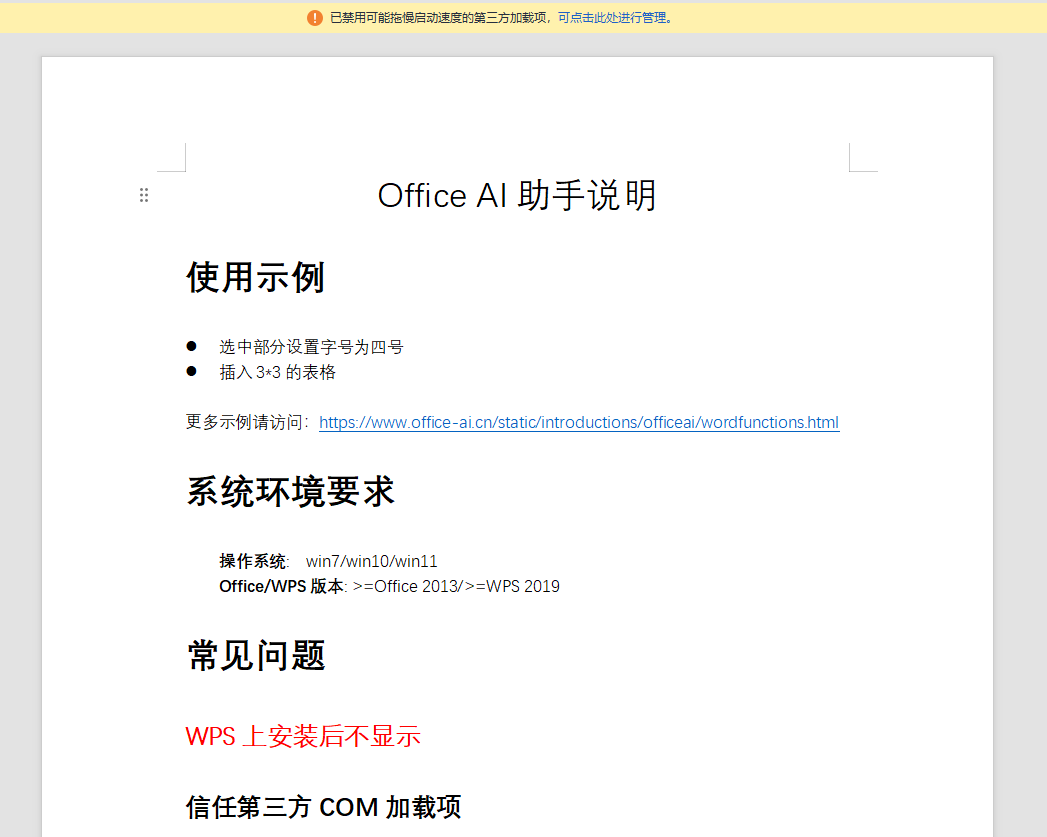
默认情况下wps会阻止加载第三方插件,解决方法:
-
运行WPS,打开或新建任意文档;
-
左上找到文件菜单->选项,在选项页面中找到信任中心 :
-
勾上”受信任的加载项”(如没找到下图的选项,请将wps更新一下)
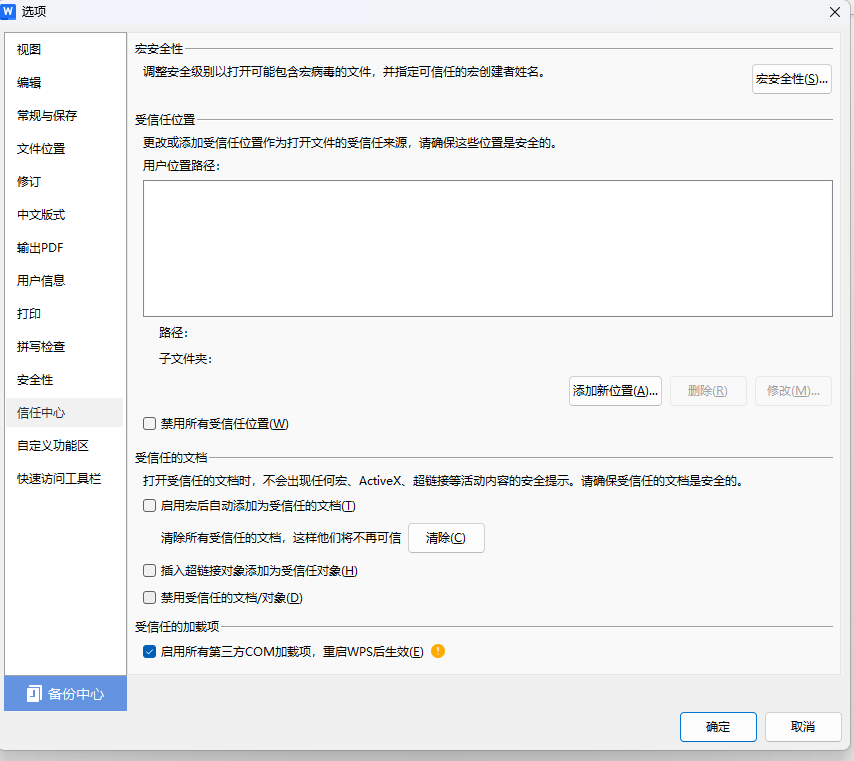
-
点“确定“保存对应设置,重开一般会显示。如还是未显示,重装一下插件。
三、配置 DeepSeek
1. 获取 API Key
登录硅基流动官网,点击左侧菜单栏中的“API 秘钥”,然后点击“新建 API 秘钥”,为新建的 API Key 输入一个名称,本例为“wps”,创建完成后,复制生成的 API Key。
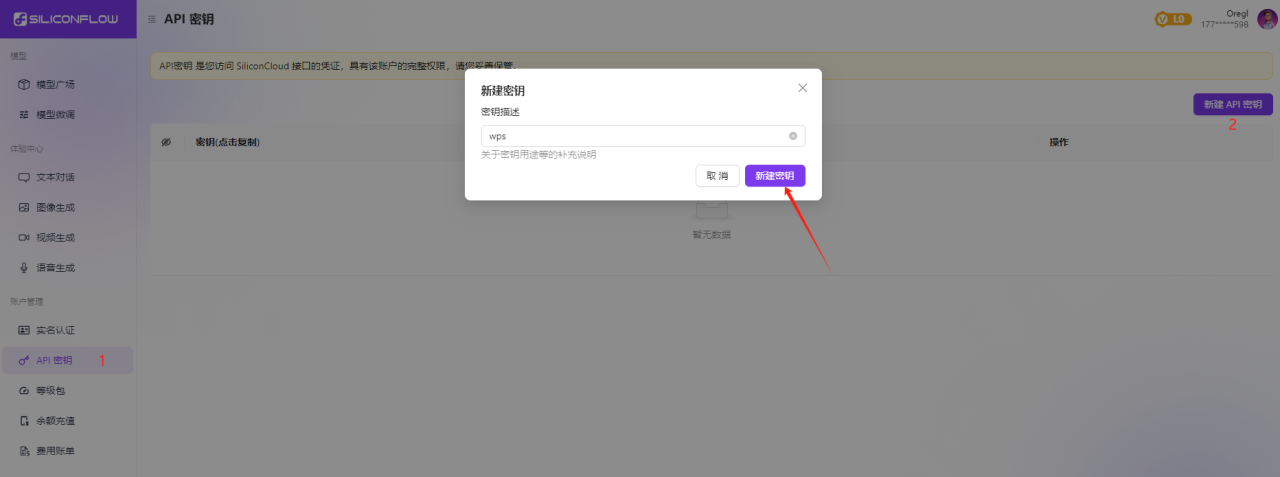
2. 配置 WPS
打开 WPS,点击“OfficeAI”选项卡,选择“设置”按钮,进入设置页面。在设置页面中,点击“大模型设置”,打开“本地部署”开关,选择“APIKey”标签。
-
模型平台:选择“硅基流动(支持DeepseekR1)”
-
模型名:“deepseek-ai/DeepSeek-R1”
-
API_KEY:粘贴上面硅基流动官网创建的秘钥
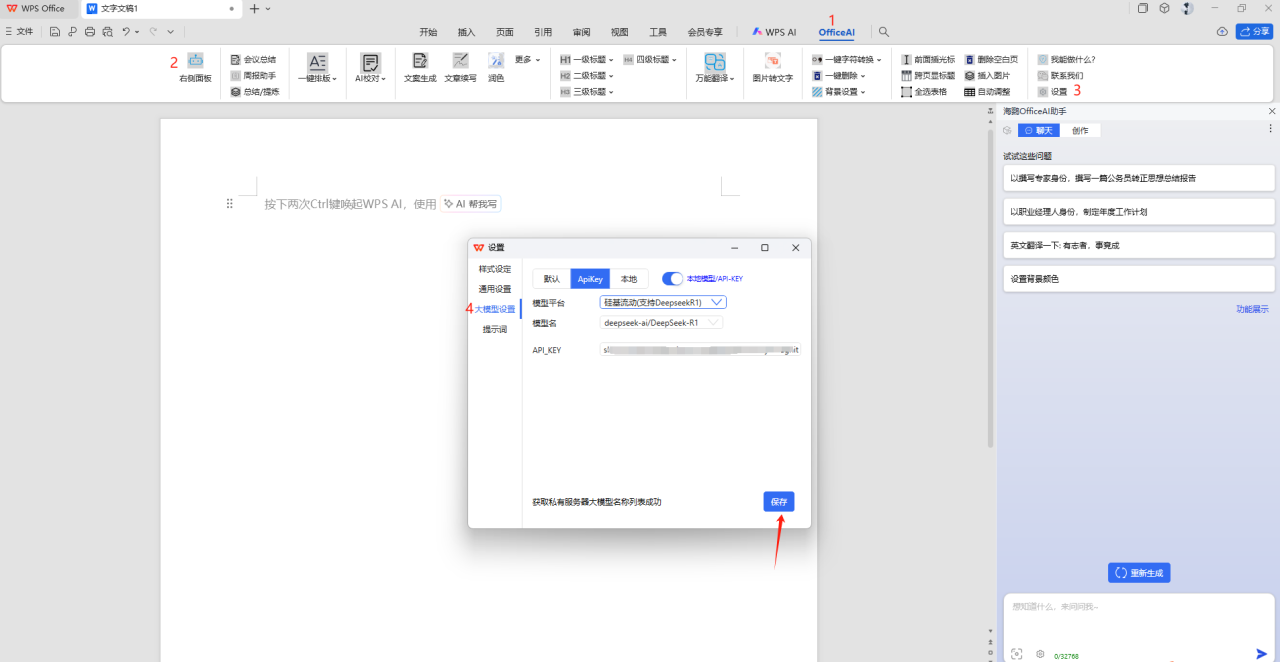
四、开始使用 DeepSeek
配置完成后,就可以在 WPS 中尽情使用 Deepseek 的强大功能啦!比如让Deepseek创建一个小红书风格的,北京四天三晚的详细攻略。
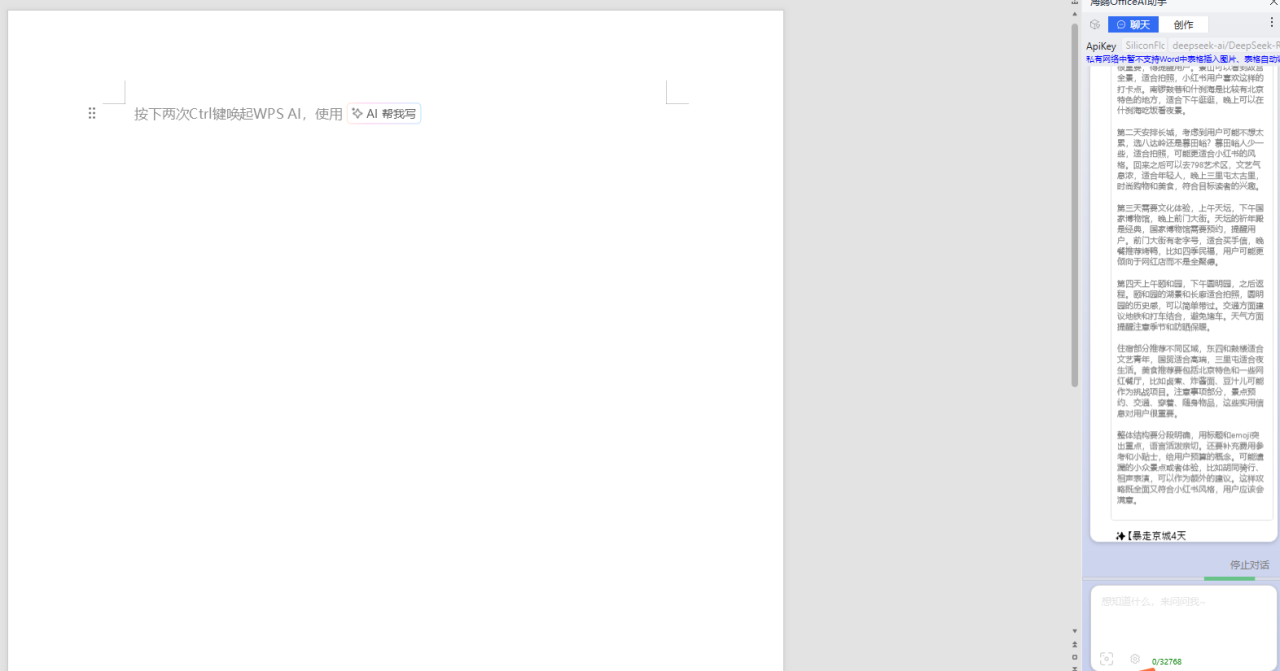
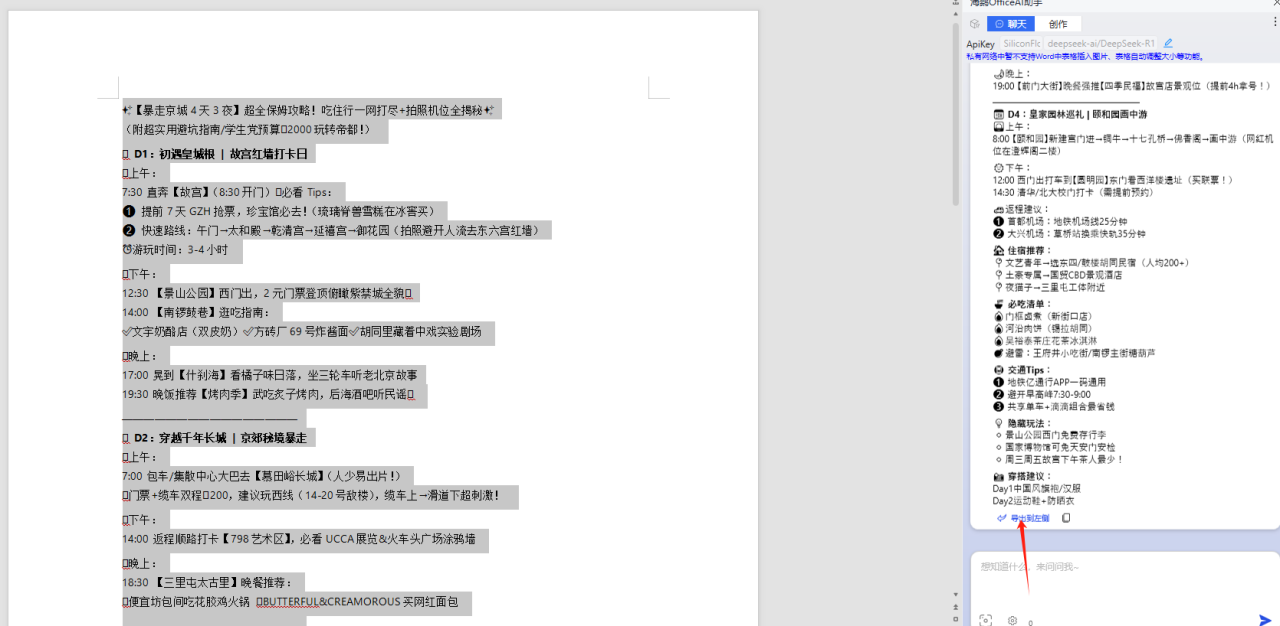
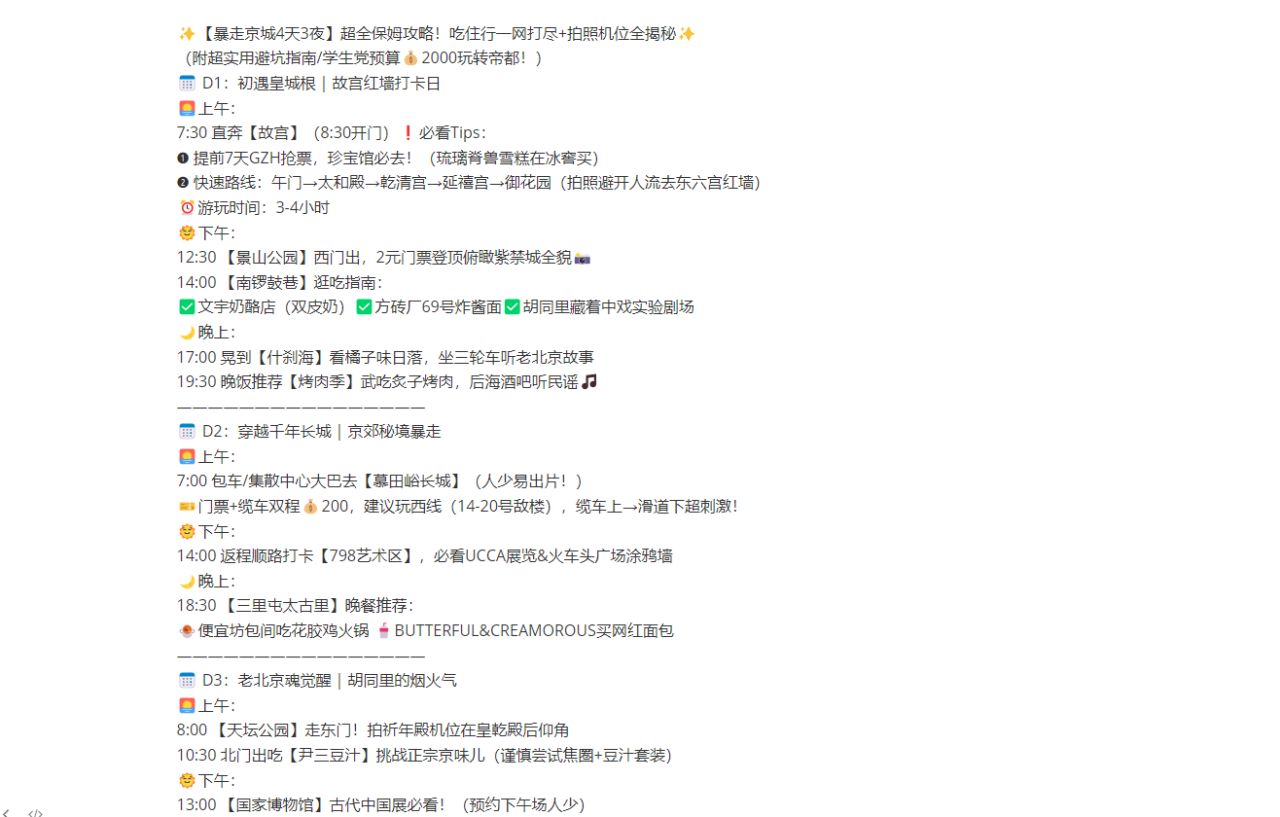
注:大模型窗口字体模糊问题
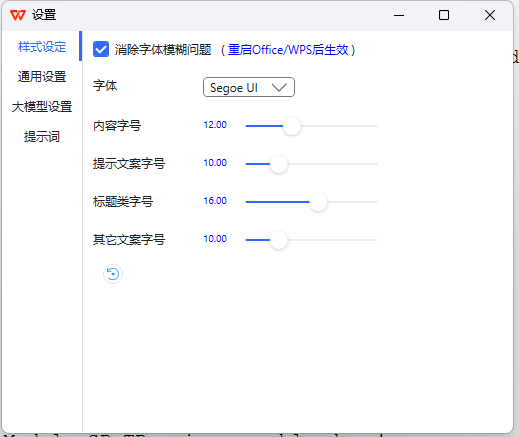
五、注意事项
1. 模型选择
如果你发现 DeepSeek-R1 模型响应较慢,可以切换到 V3 模型,根据实际情况灵活选择。
2. 网络问题
如果网络不稳定,可以考虑本地部署 DeepSeek 模型,使用本地 API 服务,确保使用过程流畅。
3. 定期更新
记得定期检查 OfficeAI 插件的更新,及时获取最新功能和修复,让办公体验更上一层楼。
宝子们,按照这份指南操作下来,你就可以轻松将 DeepSeek 部署到 WPS 中啦!从此,办公不再是枯燥的重复劳动,而是充满智能与高效的愉悦体验。快去试试吧,让 DeepSeek 成为你办公中的得力助手!
原文链接:https://blog.csdn.net/lvxiaohai99/article/details/145625210?ops_request_misc=%257B%2522request%255Fid%2522%253A%2522b3a923896974744bebee86c269de3fc5%2522%252C%2522scm%2522%253A%252220140713.130102334.pc%255Fblog.%2522%257D&request_id=b3a923896974744bebee86c269de3fc5&biz_id=0&utm_medium=distribute.pc_search_result.none-task-blog-2~blog~first_rank_ecpm_v1~times_rank-23-145625210-null-null.nonecase&utm_term=deepseek%E9%83%A8%E7%BD%B2


















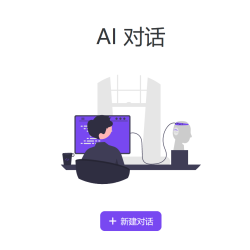




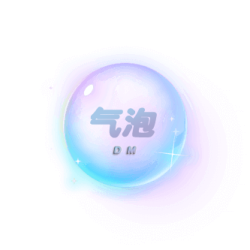
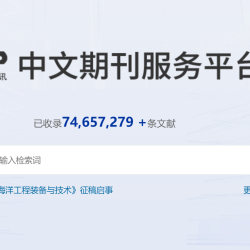






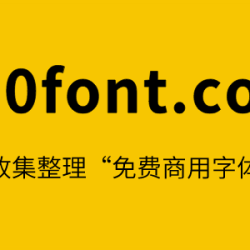




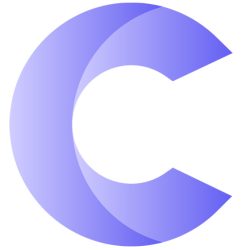













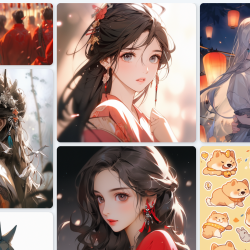
评论 ( 0 )